Paslėpti paieškos ir užduočių rodinį „Windows 10“ užduočių juostoje
„Windows 10“ pridėjo keletą pagrindinių funkcijų, tokių kaip „Cortana“ ir virtualūs staliniai kompiuteriai. Tačiau kai kurie vartotojai nenori naudoti šių funkcijų ir nori juos pašalinti iš užduočių juostos. Jei norite paslėpti paieškos ir užduočių peržiūros mygtuką iš užduočių juostos, galite tai padaryti tik keliais paspaudimais.
„Cortana“ ir virtualūs staliniai kompiuteriai yra naudingos funkcijos, tačiau jei nenorite jų naudoti, arba jei jie tiesiog per daug užima savo užduočių juostoje, galite juos lengvai paslėpti.
Slėpti paiešką / užduočių rodinį iš užduočių juostos
„Cortana“ yra su savo paieškos juosta, o ši paieškos juosta gali užtrukti šiek tiek vietos užduočių juostoje, tačiau galite jį paslėpti atlikdami šias instrukcijas:
- Dešiniuoju pelės mygtuku spustelėkite tuščią vietą užduočių juostoje.
- Iš meniu pereikite prie Cortana.
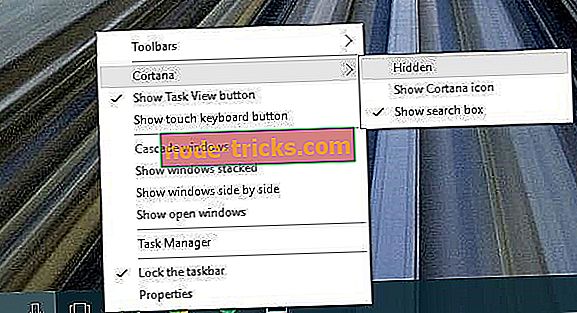
- Turėsite tris parinktis: Paslėpta, Rodyti „Cortana“ piktogramą ir Rodyti paieškos laukelį . Pasirinkite norimą, mūsų atveju tai yra paslėpta parinktis.
- Tai bus visiškai paslėpti „Cortana“ paieškos juostą iš užduočių juostos, tačiau galite ją įjungti taip pat.
Kalbant apie užduočių peržiūros mygtuką, procesas yra dar greitesnis ir norint jį išjungti, reikia atlikti tik šiuos veiksmus:
- Dešiniuoju pelės mygtuku spustelėkite tuščią vietą užduočių juostoje.
- Meniu spustelėkite Rodyti užduočių peržiūros mygtuką, kad išvalytumėte. Tai visiškai pašalins užduočių peržiūros mygtuką iš užduočių juostos. Jei norite jį grįžti, tiesiog pakartokite procesą.

Jei nenaudojate virtualių stalinių kompiuterių ar „Cortana“, nėra jokios priežasties juos įtraukti į užduočių juostą. Kaip matote, paslėpti paieškos ir užduočių peržiūros mygtuką yra gana paprasta. Nėra jokio registro keitimo ir jūs galite greitai užbaigti darbą per vieną minutę.
Be to, pašalinus šiuos elementus, užduočių juostoje bus daugiau vietos svarbioms programoms.

Žinoma, tiesiog pašalindami paieškos laukelį, taip pat negalėsite išjungti „Cortana“. Jei norite visiškai išjungti „Microsoft“ padėjėją, galite laikytis šiame vadove pateiktų nurodymų.
Jei turite klausimų ar komentarų, tiesiog pasieksite toliau pateiktus komentarus.
SUSIJUSIOS PASTABOS, KURIOS TIKRINTI:
- Padarykite „Windows 10“ užduočių juostos pradžios meniu „Windows 7“
- Kaip sukurti atsarginę kopiją užduočių juostoje „Windows 10“, 8.1
- FIX: „Windows 10“ mirksi užduočių juostos piktogramos
Redaktoriaus pastaba: šis pranešimas iš pradžių buvo paskelbtas 2015 m. Lapkričio mėn.

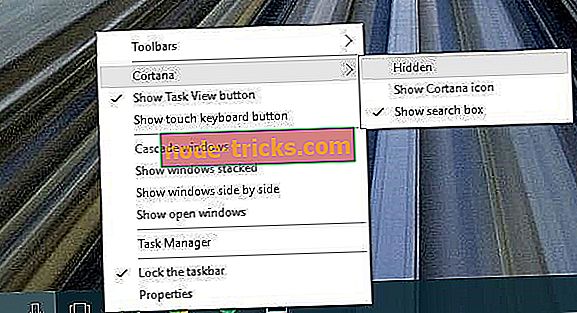







![Kaip naudoti „Windows XP“ visam laikui [2019 vadovas]](https://node-tricks.com/img/how/777/how-keep-using-windows-xp-forever-4.jpg)
![Atsisiųsti „Resident Evil 2“ „Windows 10“ kompiuteriuose [2019 leidimas]](https://node-tricks.com/img/play/813/download-resident-evil-2-windows-10-pcs.jpg)